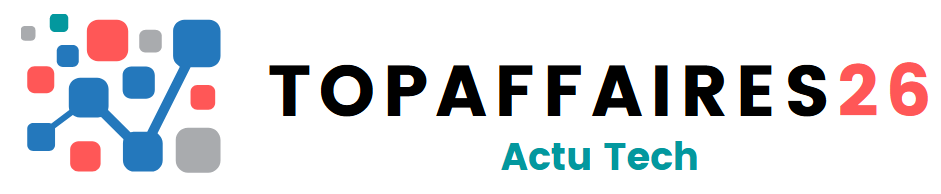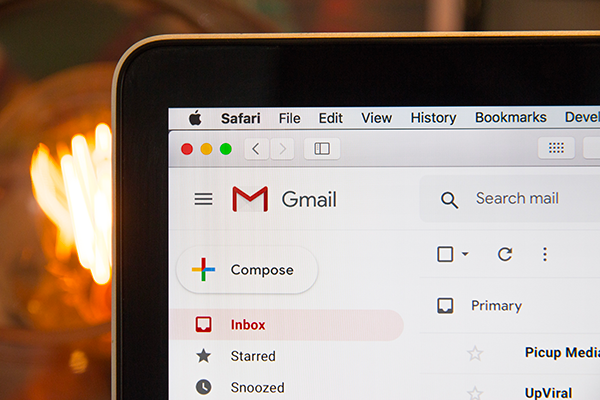Youtube est l'un des réseaux sociaux les plus populaires. Il est conçu pour publier des vidéos. Ainsi, dans votre temps libre, vous êtes toujours la caméra à la main : votre talent de vidéaste n'est plus à démontrer et c'est pourquoi vous envisagez d'ouvrir une chaîne YouTube. Vous aimeriez pouvoir publier les vidéos que vous faites pour les montrer facilement à tous vos amis. C'est certainement une bonne idée, mais si vous ne l'avez pas encore fait, c'est que vous avez plusieurs doutes à son sujet. Tout d'abord, vous devez considérer que vous n'êtes pas très pratique dans l'utilisation de l'ordinateur et que vous ne savez pas comment ouvrir une chaîne YouTube ; alors vous ne connaissez pas certains aspects de la plateforme et vous ne savez pas comment fonctionnent les vues YouTube.
Si vous voulez savoir comment créer une chaîne YouTube et comment fonctionnent les vues sur la populaire plateforme de partage de vidéos, il vous suffit de quelques minutes de temps libre. Veuillez lire attentivement les informations contenues dans ce guide.
Index :
Comment créer un compte Google (étapes préliminaires)
Si vous souhaitez comprendre le fonctionnement des vues YouTube. Avant de poursuivre, il est toutefois nécessaire de clarifier quelques questions préliminaires de base : comment créer une chaîne YouTube ? Ce n'est que lorsque vous avez une chaîne sur Youtube et que vous y publiez des vidéos que vous pouvez consulter la section statistiques et vues des vidéos publiées.
Il faut aussi savoir que pour créer une chaîne sur YouTube il faut avoir un compte Google pour pouvoir accéder à tous les services du géant de Mountain View, y compris YouTube lui-même.
Comment créer un compte YouTube ?
Ouvrir une chaîne YouTube est une opération très simple qui ne nécessite aucune compétence technique et peut se faire via la version web du réseau social ou même via l'application YouTube ou pour Android ou iOS. Dans les lignes qui suivent, je vais vous expliquer étape par étape comment procéder.
Tout d'abord, si vous avez l'intention d'effectuer une action via un navigateur Web, vous devez visiter le site officiel de YouTube, puis appuyer sur le bouton "Connexion" en haut à droite.
Maintenant, pour continuer, vous devez vous connecter avec les informations de connexion du compte Google que vous avez créé précédemment. Entrez ensuite votre adresse e-mail ou votre numéro de téléphone dans le champ de texte qui apparaît à l'écran et appuyez sur le bouton Suivant. Entrez ensuite le mot de passe de votre compte en appuyant à nouveau sur le bouton Suivant pour continuer.
Une fois que vous vous êtes connecté à Youtube via votre compte Google, vous pouvez commencer les premières étapes pour créer votre propre chaîne Youtube. Pour cela, vous devrez cliquer sur votre photo ou sur le symbole du petit bonhomme dans le coin supérieur droit, au cas où vous n'auriez pas encore personnalisé votre compte Google.
Dans le menu déroulant qui apparaît à l'écran, cliquez sur Ma chaîne. Vous serez ensuite invité à personnaliser votre chaîne YouTube.
Entrez ensuite votre nom et prénom et appuyez sur le bouton "Créer une chaîne". Si vous ne souhaitez pas donner votre prénom et votre nom à votre compte YouTube, cliquez sur Utiliser le nom de l'entreprise ou un autre nom. Vous pouvez ensuite choisir un nom de fantaisie et créer le canal en cliquant sur le bouton Créer.
Si vous souhaitez créer une chaîne YouTube à l'aide de l'application de plateforme de partage de vidéos disponible pour Android et iOS, vous devez d'abord lancer l'application et appuyer sur le bouton "Se connecter avec Google".
Une fois que vous vous êtes connecté avec votre compte Google précédemment enregistré, appuyez sur votre photo ou sur l'icône avec un petit bonhomme dans le coin supérieur droit, puis, dans le menu déroulant que vous verrez à l'écran, appuyez sur Mon canaliser.
À ce stade, vous serez invité à procéder comme les lignes ci-dessus. Entrez ensuite votre prénom et votre nom pour créer une chaîne YouTube à partir de votre nom, puis appuyez sur le bouton "Créer une chaîne" pour confirmer votre choix.
Avec l'application YouTube pour Android ou iOS, vous ne pourrez pas créer de chaîne YouTube avec un nom fantaisiste.
Comment voir les vues sur YouTube ?
Évidemment, vous devez avoir téléchargé des vidéos sur la chaîne pour voir les vues sur YouTube. Ainsi, une fois que vous avez créé votre chaîne YouTube, vous devrez commencer à l'utiliser pour publier des vidéos sur la plateforme.
Pour ce faire, si vous jouez depuis la version Web de la plateforme, appuyez simplement sur la touche fléchée vers le haut pour charger votre film sur la plateforme.
En ce qui concerne le téléchargement de vidéos depuis l'application YouTube pour Android et iOS, vous devrez appuyer sur le bouton avec un symbole d'appareil photo pour enregistrer une vidéo à la volée ou l'importer depuis votre médiathèque.
Pour afficher les vidéos précédemment téléchargées, cliquez sur votre photo ou sur le symbole du petit homme dans le coin supérieur droit, puis cliquez sur Creator Studio.
Vous pourrez alors consulter la section dédiée à votre chaîne YouTube : les vues vidéo sont peut-être déjà visibles dans la section Tableau de bord : cliquez alors sur Tout afficher sous Analytics). Vous pouvez également accéder à cette section en cliquant sur "Analytics" dans le menu latéral.
Comment fonctionnent les vues YouTube ?
Si vous voulez savoir en détail comment fonctionnent les vues YouTube, vous devriez prendre le temps d'explorer la section "Avis" en détail.
Faites donc attention aux éléments du menu latéral; il existe de nombreux éléments tels que le temps réel, l'affichage des rapports météo, l'affichage de la météo, la fidélité du public, la démographie, l'affichage des emplacements, les sources de trafic, etc.
En cliquant sur les éléments de menu en question, vous pouvez voir des statistiques détaillées pour chaque section. Vous pouvez également utiliser le filtre en haut de la page pour voir les vues YouTube. À l'aide du moteur de recherche de contenu et d'emplacement, vous pouvez rechercher une vidéo spécifique pour voir ses vues.
Dans le menu déroulant à côté, l'affichage des statistiques est prédéfini avec l'en-tête Tous les 28 jours ; en cliquant dessus, vous pouvez modifier ce choix.
Tous les éléments de menu de la barre latérale gauche sont cliquables et affichent différents paramètres pour les vues de chaîne ou une seule vidéo.
Aperçu : Il s'agit d'une section générique qui montre la tendance panoramique de la chaîne YouTube dans un laps de temps prédéfini ou personnalisable. Il présente une synthèse de la chaîne présentant les principales données à prendre en compte.
Temps réel : c'est une section mise à jour en temps réel montrant les vidéos que le public regarde.
Rapports sur les heures de poste – Il s'agit d'une section spécifique qui traite des publications et comprend un certain nombre de sous-sections très importantes.
Durée d'affichage : il s'agit d'une estimation du nombre total de minutes pendant lesquelles l'audience verra votre contenu.
Fidélité de l'audience : comprend des données telles que la durée et le pourcentage de visionnage moyen.
Démographie : affiche les données démographiques complètes des téléspectateurs.
Emplacements de visionnage : indique la page ou le site où les vidéos ont été visionnées.
Sources de trafic : indique comment les spectateurs ont trouvé vos vidéos.
Appareils : affiche les appareils les plus populaires pour visionner vos vidéos.
YouTube n'est pas très "transparent" sur ce point. Selon leur FAQ : "Une vue est comptabilisée chaque fois qu'un utilisateur regarde une vidéo YouTube." En théorie, un internaute n'est compté qu'une seule fois si la vidéo est lue dans un "court laps de temps".